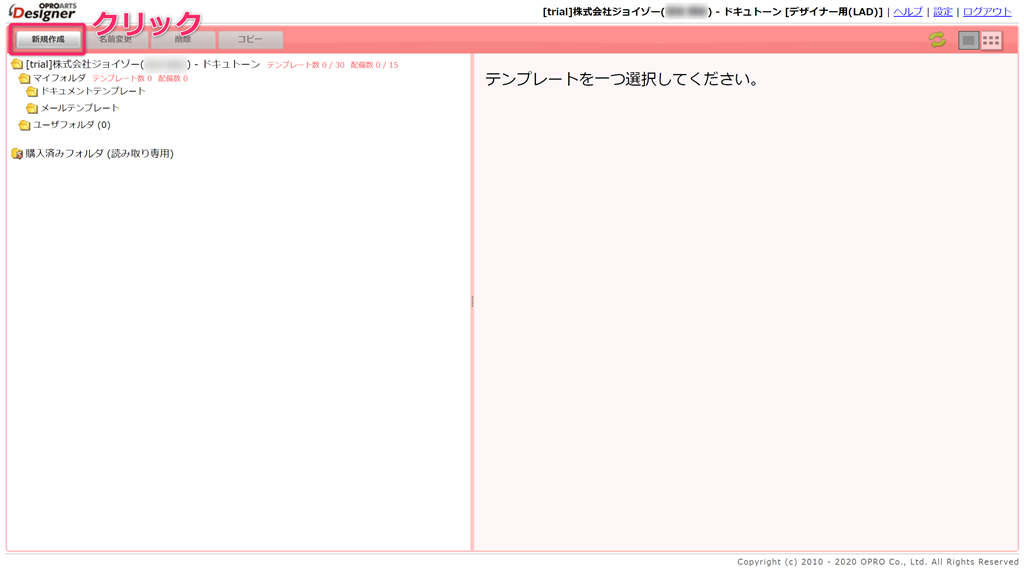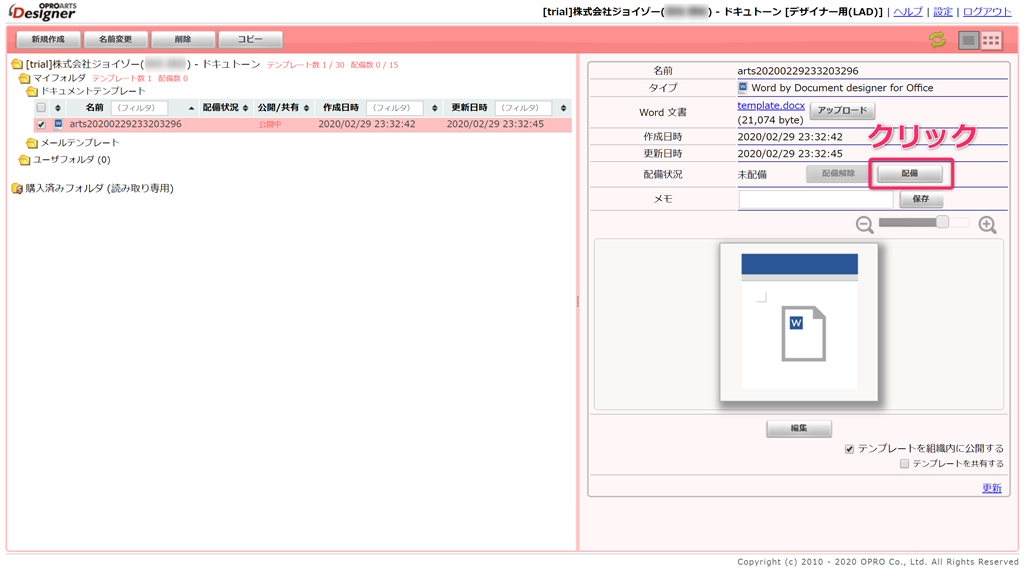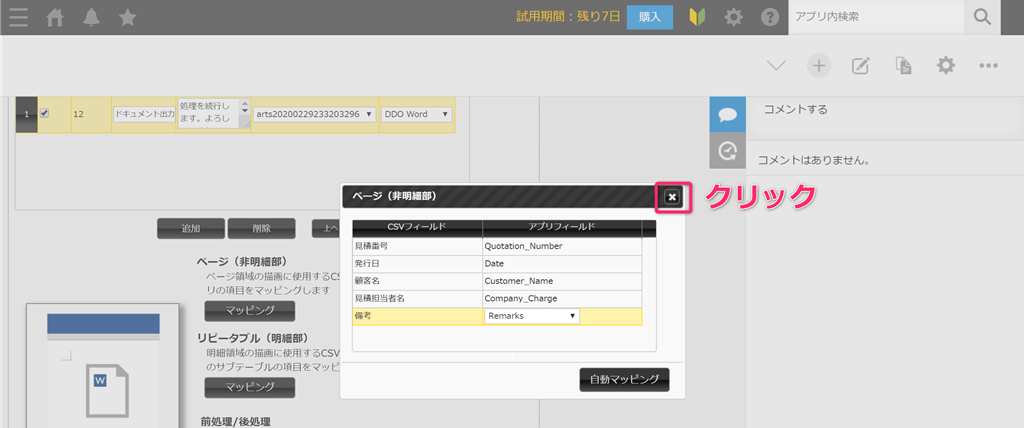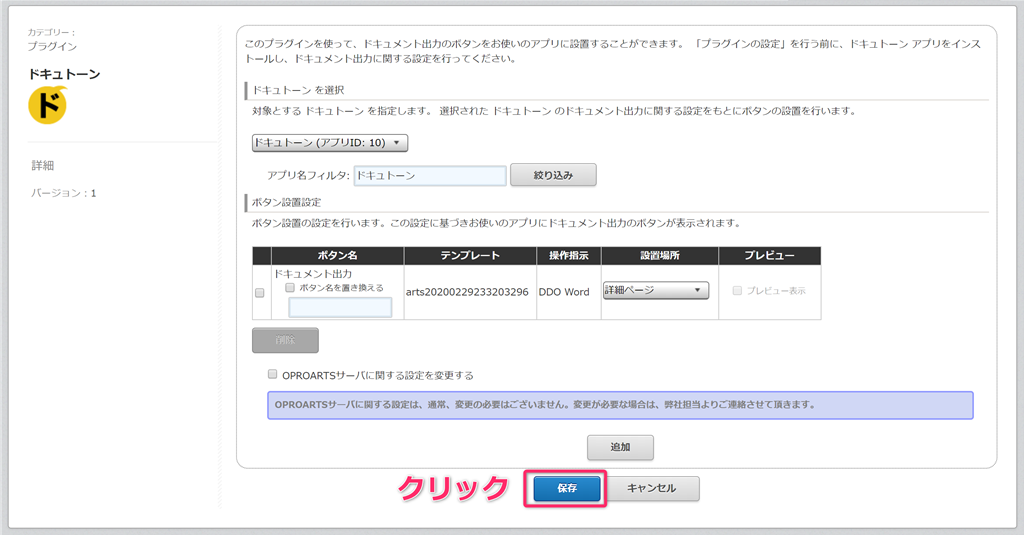kintoneアプリからWord/Excel帳票を簡単に出力できるサービス「ドキュトーン」について、3回に分けてご紹介しています。第3回は、帳票テンプレートをアップロードし、帳票出力を行います!
設定手順
1. 準備
1-1 トライアル申し込み
1-2 kintoneにドキュトーンアプリを読み込み、認証情報の設定を行う
1-3 kintoneに見積アプリを作成する
1-4 見積アプリにドキュトーンプラグインを追加する
1-5 Officeアドイン「OPRO ドキュメントデザイナー for Office」をWordにインストールする
(第1回をご覧ください。)
2. Officeアドイン「OPRO ドキュメントデザイナー for Office」で帳票テンプレートを作成する
2-1 Wordで帳票デザインを作成する
2-2 フィールドを設定する
2-3 フィールドのタグを埋め込む
(第2回をご覧ください。)
3. 「OPROARTS Designer」に帳票テンプレートをアップロードする
4. 帳票テンプレートとkintoneアプリのフィールドを紐付ける
5. ドキュトーンプラグインの設定
6. 帳票出力
3. 「OPROARTS Designer」に帳票テンプレートをアップロードする
作成した帳票テンプレートを「OPROARTS Designer」にアップロードします。
ドキュトーンアプリを開きます。
1-2で作成した「LAD」レコードを開き、「スタート」をクリックします。
「OPROARTS Designer」が表示されました。
「新規作成」をクリックします。
Wordタブの「アドイン入りWordアップロード」をクリックします。
任意のテンプレート名を入力します。自動で文字が入力されたので今回はそのまま使用しました。
作成したWordファイル(帳票テンプレート)を選択し、「作成」をクリックします。
テンプレートが保存されました。
「配備」をクリックします。
もう一度「配備」をクリックします。
「閉じる」をクリックします。
これで帳票テンプレートのアップロードは完了です。
4. 帳票テンプレートとkintoneアプリのフィールドを紐付ける
帳票テンプレートとkintoneアプリのフィールドを紐付けるための設定を行います。
ドキュトーンアプリの「LAD」レコードを開きます。
「追加」をクリックします。
「アプリIDの指定」ダイアログが表示されました。
帳票出力を行うアプリ(見積アプリ)のアプリIDを入力し、「追加」をクリックします。
*アプリIDは、見積アプリを開いている時のブラウザのURLで確認できます。
有効にチェックを入れ、アップロードした帳票テンプレート名を選択します。
「操作指示」は、「DDO Word」を選択します。
続いて、マッピングを行います。
ページ(非明細部)の「マッピング」をクリックします。
ダイアログボックスが表示されました。
この画面で、帳票テンプレートのフィールドと見積アプリのフィールドを紐づけます。
*「CSVフィールド」:帳票テンプレートのフィールド
「アプリフィールド」:見積アプリのフィールド(フィールドコード)
どこにもボタンが表示されていませんが、セルをクリックすると選択リストが出てくるので、各フィールドに紐づけたい見積アプリのフィールドを選択します。
全て紐づけたら、「×」ボタンをクリックしてダイアログを閉じます。
同じ要領で、リピータブル(明細部)のマッピングを行います。
「Table」を選択します。*見積アプリのテーブルのフィールドコードです。
全て紐づけたら、「×」ボタンをクリックしてダイアログを閉じます。
「保存」をクリックします。
「はい」をクリックします。
設定が保存されました。
「閉じる」をクリックします。
これで、帳票テンプレートとkintoneアプリのフィールドの紐付けが完了しました。
5. ドキュトーンプラグインの設定
ドキュトーンプラグインの設定を行い、出力ボタンを設置します。
見積アプリのプラグイン設定画面を開きます。
アプリの設定>プラグイン>ドキュトーンプラグインの「設定」ボタンをクリック
使用するドキュトーンアプリを選択します。
「ボタン設置設定」の項目が表示されたら、「追加」をクリックします。
追加をクリックします。
「保存」をクリックします。
アプリを更新します。
見積アプリのレコード詳細画面を開くと、出力ボタンが設置されています!
これで全ての設定が完了しました。
6. 帳票出力
さっそく帳票出力を試してみたいと思います。
データ入力済みのレコードを開き、「ドキュメント出力」をクリックします。
「はい」をクリックすると、見積書(Wordファイル)がダウンロードされます。
見積書を開いてみましょう。
*「この文書には他のファイルを参照するフィールドが含まれています。この文書のフィールドを更新してもよろしいですか?」というメッセージが出たら、「はい」をクリックしてください。「いいえ」にすると、消費税と総合計が正しく表示されませんでした。
見積アプリに登録したデータで見積書の作成ができました!
明細部分は、データに合わせて3行になっています。3行目は品名が長いですが、文字が折り返しされて綺麗にセルに収まっていますね!
合計、消費税、総合計も自動で計算され、正しい数値が表示されています。
今回はサンプルデザインを使ったので、シンプルな見積書になりました。
画像や複数ページ出力にも対応しているようなので、工夫次第で業務に適した帳票を作成できそうですね!
おわりに
率直な感想としては、設定が複雑で、出力ボタンを作成するまでの道のりが遠く感じました。(弊社のプラグインがシンプルなのでそれに慣れてしまっているせいかもしれません・・・。)
ただ、帳票レイアウトの作成に関しては、プリントクリエイターよりも断然楽な印象です。プリントクリエイターは文字の配置に少しコツが必要で、例えばテーブル内の文字の縦位置を綺麗にそろえるのが難しかったりします。ドキュトーンはWordやExcelをベースにレイアウトを作成するので、データを表示させたい場所を簡単に指定することができ、帳票の見た目も綺麗です。
今回、不明点について丁寧に回答してくださったドキュトーンご担当者様、誠にありがとうございました。
次は「レポトンU」も試してみたいと思います!
ドキュトーンは無料のトライアル版が公開されていますので、是非この機会にお試しください!
▼ドキュトーン トライアルお申し込みページ
弊社では初回開発無料の定額39万円でkintoneアプリを開発する定額型開発サービス「システム39」を提供しております。kintoneの導入やアプリ開発でお困りな方は、お気軽にご相談ください。
*Webでの打ち合わせも可能です。